วิธีฮาร์ดรีเซ็ตโทรศัพท์ Android วิธีรีเซ็ตอุปกรณ์ Android ของคุณเป็นการตั้งค่าจากโรงงาน
ต้องการทราบวิธีการฮาร์ดรีเซ็ตบน Android หรือไม่? คุณมาถูกที่แล้ว บางครั้งแท็บเล็ตและโทรศัพท์ที่ใช้ระบบปฏิบัติการ Android ทำงานผิดปกติ และเจ้าของอุปกรณ์ตัดสินใจรีเซ็ตการตั้งค่าบน Android เพื่อคืนสมาร์ทโฟนหรือคอมพิวเตอร์แท็บเล็ตกลับเป็นการตั้งค่าจากโรงงาน มักจำเป็นต้องรีเซ็ตการตั้งค่าบน Android เนื่องจากข้อผิดพลาดของแอปพลิเคชันหรือหากระบบปฏิบัติการติดไวรัส (เช่น การรีเซ็ตการตั้งค่าสามารถช่วยได้หากไวรัสแบนเนอร์เข้าสู่ Android และกำลังบล็อกหน้าจอ) บางทีสถานการณ์ที่คล้ายกันอาจเกิดขึ้นกับอุปกรณ์ของคุณหรือคุณเพียงต้องการลบข้อมูลทั้งหมดออกจากหน่วยความจำภายในของแท็บเล็ตหรือโทรศัพท์ของคุณ
ปัจจัยต่างๆ อาจทำให้ระบบล้มเหลวได้ นี่อาจเป็นเรื่องยุ่งเหยิงทั่วไปของ Android เนื่องจากการติดตั้งแอปพลิเคชันและการติดตั้งใหม่บ่อยครั้ง จำนวนมากโปรแกรมและเกมในหน่วยความจำภายในและการ์ดหน่วยความจำ หรือซึ่งโดยทั่วไปจะเกิดขึ้นน้อยมากหากไม่มีการแทรกแซงจากบุคคลที่สาม นั่นอาจเป็นข้อผิดพลาดของระบบภายใน ข้อผิดพลาดร้ายแรงดังกล่าวสามารถเกิดขึ้นได้เนื่องจากการรบกวนโครงสร้าง ระบบปฏิบัติการ. และแม้ว่าคุณจะไม่ได้ทำอะไรเลย ความเสียหายร้ายแรงใน Android ก็อาจทำให้เกิดอันตรายได้ ซอฟต์แวร์หรือเกมที่คุณดาวน์โหลดจากแหล่งที่ไม่น่าเชื่อถือ สำหรับสถานการณ์เช่นนี้คุณต้องทำการฮาร์ดรีเซ็ตบน Android ตอนนี้เราจะอธิบายว่านี่คืออะไร
การรีเซ็ตเป็นค่าเริ่มต้นจากโรงงานบน Android คืออะไร
นอกจากปัญหาเกี่ยวกับระบบปฏิบัติการแล้ว คอมพิวเตอร์แท็บเล็ตหรือโทรศัพท์อาจไม่เปิดเลย หากอุปกรณ์ทำงานช้าลงค้างหรือไม่เสถียรการรีบูต Android อย่างหนักก็ช่วยได้เช่นกัน ตามชื่อที่แนะนำ การฮาร์ดรีเซ็ตเป็นการรีบูตระบบทั้งหมดอย่างหนัก แต่อะไรกันแน่ที่กำลังรีบูทและอะไรกำลังรีเซ็ตบนโทรศัพท์หรือแท็บเล็ต? ควรชี้แจงที่นี่ว่ามีการรีเซ็ตเป็นค่าเริ่มต้นจากโรงงานสองประเภทบนแท็บเล็ตและสมาร์ทโฟน Android คุณสามารถรีเซ็ตการตั้งค่าระบบโดยใช้วิธีซอฟต์แวร์และฮาร์ดแวร์ และวิธีการเหล่านี้มีความแตกต่างกัน
ในเฟิร์มแวร์บางตัว คุณสามารถเลือกตัวเลือกการลบที่ต้องการได้ในระหว่างการซอฟต์รีเซ็ต ในกรณีนี้ ข้อมูลทั้งหมดจะถูกลบออกจากการ์ดหน่วยความจำและหน่วยความจำภายในของระบบปฏิบัติการ Android เมื่อทำการรีเซ็ตฮาร์ดแวร์ผ่านเมนูโทรศัพท์พิเศษหรือ แท็บเล็ตแอนดรอยการกู้คืนระบบ ไม่มีตัวเลือกดังกล่าว ดังนั้นจึงสามารถบันทึกข้อความ SMS รายชื่อติดต่อในโทรศัพท์ แอปพลิเคชัน และเกมได้ อย่างไรก็ตาม ก่อนที่คุณจะทำการรีเซ็ตซอฟต์แวร์หรือฮาร์ดแวร์ของ Android เป็นการตั้งค่าจากโรงงาน เรายังคงแนะนำให้ถ้าเป็นไปได้ ให้สำรองข้อมูลที่สำคัญสำหรับคุณและบันทึกไว้ ผลจากการรีเซ็ต ข้อมูลต่อไปนี้มักจะสูญหาย: แอปพลิเคชันและเกมที่ติดตั้ง บัญชี Google ของคุณและข้อมูลทั้งหมดที่เชื่อมโยงกับบัญชีอื่น ข้อมูลส่วนบุคคลของคุณ (ผู้ติดต่อ ข้อความ SMS รายการปฏิทิน) ข้อมูลเกี่ยวกับการตั้งค่า ระบบและแอพพลิเคชั่น
หากคุณต้องการรีเซ็ตการตั้งค่าให้กลับมา เฟิร์มแวร์เก่าอุปกรณ์แล้วเราถูกบังคับให้ทำให้คุณผิดหวัง การรีเซ็ตฮาร์ดแวร์หรือซอฟต์แวร์จะไม่ช่วยกู้คืนเฟิร์มแวร์เก่า สามารถกู้คืนได้โดยการแฟลชอุปกรณ์ด้วยตนเองเท่านั้น สำหรับผู้ที่ลืมรหัสเข้าใช้งานระบบดิจิทัลหรือกราฟิกกับเรา ข่าวดี. การฮาร์ดรีเซ็ตควรช่วยในสถานการณ์นี้และปลดล็อค Android ต่อไปเราจะดูทั้งสองวิธีในการรีเซ็ตการตั้งค่า Android และเริ่มต้นด้วยวิธีที่ง่ายกว่าคือรีบูตระบบแบบนุ่มนวล
วิธีรีเซ็ตการตั้งค่าแบบนุ่มนวลบน Android
หากคอมพิวเตอร์แท็บเล็ตหรือโทรศัพท์ของคุณบูท การซอฟต์รีเซ็ตเป็นการตั้งค่าจากโรงงานจะง่ายกว่าการเรียกเมนูการกู้คืนระบบฮาร์ดแวร์ หากต้องการทำการรีเซ็ตแบบนุ่มนวลบน Android คุณต้องเข้าสู่เมนูของสมาร์ทโฟนหรือแท็บเล็ตของคุณ
เมื่อคุณไปที่เมนูอุปกรณ์แล้ว ให้ค้นหาทางลัดการตั้งค่าแล้วคลิกที่มัน

ในการตั้งค่าคุณจะต้องค้นหารายการเมนู "บัญชี" หรือตัวเลือก "ข้อมูลส่วนบุคคล" (ขึ้นอยู่กับเฟิร์มแวร์ของโทรศัพท์หรือแท็บเล็ตของคุณ) หลังจากนั้นเลือกรายการเมนู 'กู้คืนและรีเซ็ต' หรือชื่ออื่นที่อาจเป็น 'สำรองข้อมูลและรีเซ็ต'

ถัดไปคุณจะต้องค้นหารายการเมนู "รีเซ็ตการตั้งค่า" (อาจเรียกว่า "รีเซ็ตข้อมูล") ดังที่คุณเห็นจากคำอธิบายในภาพด้านล่าง พารามิเตอร์ทั้งหมดจะถูกรีเซ็ตและข้อมูลทั้งหมดในอุปกรณ์จะถูกลบ

เมื่อไปที่รายการเมนูรีเซ็ตข้อมูล คุณสามารถรีเซ็ตอุปกรณ์เป็นค่าเริ่มต้นจากโรงงานได้ การตั้งค่า Android. เราดึงความสนใจของคุณไปที่คำอธิบายประกอบอีกครั้ง ข้อมูลทั้งหมด รวมถึงข้อมูลบัญชี จะถูกลบออกจากหน่วยความจำของอุปกรณ์ เข้ากูเกิ้ล(ไม่ได้หมายความว่าไม่สามารถส่งคืนได้ในภายหลัง) ข้อมูลและพารามิเตอร์ของระบบและแอปพลิเคชันตลอดจนแอปพลิเคชันที่ดาวน์โหลด: เพลง ภาพถ่าย ข้อมูลผู้ใช้อื่น ๆ กุญแจสำหรับการถอดรหัสไฟล์ในการ์ดหน่วยความจำ SD (หลังจากรีเซ็ต คุณจะไม่สามารถใช้ไฟล์ที่เข้ารหัสบนการ์ดหน่วยความจำ SD ได้)

หลังจากคลิกที่ปุ่มรีเซ็ตอุปกรณ์ Android จะขอคำยืนยันว่า 'คุณต้องการลบข้อมูลส่วนบุคคลและแอปพลิเคชันที่ดาวน์โหลดทั้งหมดหรือไม่? จะไม่สามารถกู้คืนได้เพื่อรีเซ็ตการตั้งค่าระบบปฏิบัติการในที่สุด

เมื่อคลิกที่ "ลบทุกอย่าง" (หรือ "ลบทุกอย่าง") คุณจะเริ่มขั้นตอนการรีเซ็ตการตั้งค่า Android โดยหลักการแล้ว นี่คือจุดที่คำอธิบายของการรีบูตระบบแบบซอฟต์สามารถทำให้เสร็จสมบูรณ์ได้ มาดูการฮาร์ดรีเซ็ตฮาร์ดแวร์กันดีกว่า
ฮาร์ดรีเซ็ตฮาร์ดแวร์บน Android
หากโทรศัพท์หรือแท็บเล็ตของคุณไม่เปิดหรือเริ่มทำงาน สาเหตุอาจเป็นเพราะซอฟต์แวร์ Android ล้มเหลว และไม่ใช่ฮาร์ดแวร์ทำงานผิดปกติของอุปกรณ์ มีไว้เพื่อจุดประสงค์นี้ที่นักพัฒนาได้ใช้เมนูระบบพิเศษซึ่งสามารถเรียกได้โดยการกดปุ่มบนอุปกรณ์ น่าเสียดายที่มีข้อผิดพลาดอยู่ประการหนึ่ง ดังที่คุณคงทราบแล้วว่าคอมพิวเตอร์แท็บเล็ตและสมาร์ทโฟนสำหรับ Android ผลิตโดยผู้ผลิตหลายราย: ASUS, Acer, Alcatel, Dell, Digma, Explay, HTC, Huawei, LG, Lenovo (Lenovo), PiPO, Philips (Philips), Prestigio (Prestigio ), Samsung (Samsung) หรือ Sony (Sony) เป็นเพียงบางส่วนเท่านั้น
ดังนั้นจึงค่อนข้างไม่สมจริงที่จะเขียนคำแนะนำเกี่ยวกับวิธีการรีเซ็ตการตั้งค่าทั้งหมดไว้ในบทความเดียว (หากคุณจำเป็นต้องทราบวิธีรีเซ็ตการตั้งค่าสำหรับรุ่นใดรุ่นหนึ่ง ให้ถามคำถามในความคิดเห็น) อย่างไรก็ตาม เราจะพยายามครอบคลุมผู้ผลิตอุปกรณ์ Android หลายรายและทำให้คำแนะนำของเราเป็นสากล แม้ว่าผู้ผลิตแต่ละรายจะมีแนวทางของตนเอง แต่ก็มีรูปแบบที่แน่นอนในการเปิดตัว เมนูแอนดรอยการกู้คืนระบบสามารถใช้ได้ สำหรับอุปกรณ์ส่วนใหญ่ การใช้ปุ่มร่วมกันต่อไปนี้และการเรียกเมนูที่ตามมามีความเหมาะสม คุณต้องปิดอุปกรณ์ เราแนะนำให้คุณชาร์จเครื่องก่อนเข้าเมนูหากแบตเตอรี่หมดมาก
- หากต้องการเข้าสู่การรีเซ็ต ให้กดปุ่มเพิ่มระดับเสียง (หรือปุ่มลดระดับเสียง) และปุ่มเปิด/ปิดค้างไว้ หรือเราทำแบบเดียวกันแต่หลังจากกดปุ่มเปิดปิดแล้ว เราก็กดปุ่มปรับระดับเสียงค้างไว้
- ตัวเลือกที่สองจะคล้ายกับตัวเลือกแรก คุณต้องกดปุ่มลดระดับเสียงและขึ้นลงค้างไว้ จากนั้นเพียงกดปุ่มเปิด/ปิดของอุปกรณ์
- ตัวเลือกที่สามสำหรับการเปิดเมนูการกู้คืนคือการกดสามปุ่มพร้อมกัน ได้แก่ ปุ่มหน้าจอหลัก ปุ่มเพิ่มระดับเสียง และปุ่มเปิด/ปิด
- ตัวเลือกที่สี่คล้ายกับตัวเลือกที่สาม: คุณต้องกดปุ่ม "หน้าแรก" และลดระดับเสียงพร้อมกัน จากนั้นกดปุ่มเปิดปิด รอให้โลโก้ของผู้ผลิตปรากฏขึ้นแล้วปล่อยปุ่มเปิดปิด หลังจากที่ไอคอน Android ปรากฏขึ้น คุณสามารถปล่อยสองปุ่มที่เหลือและรอเมนูการกู้คืน
- ตัวเลือกสุดท้าย กดปุ่มเปิดปิดค้างไว้ 1-2 วินาที จากนั้นกดปุ่มเพิ่มระดับเสียงและปุ่มเปิดปิดค้างไว้ ค้างไว้จนกระทั่งเมนูการกู้คืนปรากฏขึ้น
หลังจากนี้ อุปกรณ์จะรีบูตและรีเซ็ตโดยอัตโนมัติ ไม่เช่นนั้นเมนูการกู้คืนจะปรากฏขึ้น หลังจากที่คุณไปที่เมนูการกู้คืน คุณจะต้องเลือกรายการล้างข้อมูล/รีเซ็ตเป็นค่าจากโรงงานโดยใช้ปุ่มลดระดับเสียงและปุ่มเพิ่มระดับเสียง คลิกที่รายการนั้นและตกลงที่จะลบการตั้งค่าบนโทรศัพท์/แท็บเล็ตของคุณ

ตอนนี้เรามาดูผู้ผลิตอุปกรณ์หลายรายแยกกัน เริ่มต้นด้วยคำอธิบายวิธีการตั้งค่าการรีเซ็ตฮาร์ดแวร์บนสมาร์ทโฟนและแท็บเล็ต Android จากบริษัท ซัมซุง. ปิดอุปกรณ์ ในการเข้าสู่เมนูการกู้คืนคุณต้องกดสามปุ่มพร้อมกัน: ปุ่มเพื่อเรียกหน้าจอหลักของอุปกรณ์, ปุ่มเพิ่มระดับเสียง และปุ่มเปิดปิด การรีเซ็ตการตั้งค่าทำได้โดยใช้รายการล้างข้อมูล/รีเซ็ตเป็นค่าจากโรงงาน ซึ่งสามารถเลือกได้โดยใช้ปุ่มเพิ่มและลดระดับเสียง ต่อไปเราตกลงที่จะลบข้อมูลและรีบูตอุปกรณ์โดยใช้รายการเมนู "รีบูตทันที"
บนโทรศัพท์จาก เอชทีซีการตั้งค่าจะถูกรีเซ็ตดังนี้ ปิดอุปกรณ์ หากต้องการไปที่เมนูการกู้คืน ให้กดปุ่มลดระดับเสียงและเพิ่มระดับเสียงค้างไว้ จากนั้นเพียงกดปุ่มเปิดปิดบนสมาร์ทโฟน เรารอข้อความ 'คำเตือน' ขณะที่กดปุ่มปรับระดับเสียงค้างไว้ หลังจากที่ข้อความปรากฏขึ้น คุณจะต้องกดปุ่มเพิ่มระดับเสียงเพื่อรีเซ็ตการตั้งค่า ทางเลือกอื่น— กดปุ่มลดระดับเสียงค้างไว้ จากนั้นคุณจะต้องกดปุ่มเปิดปิดของอุปกรณ์ค้างไว้แล้วรอไอคอน Android หลังจากที่โลโก้ Android ปรากฏขึ้น ให้ปล่อยปุ่มเปิดปิดและปุ่มลดระดับเสียง แล้วกดปุ่มลดระดับเสียงอีกครั้ง เลือกตัวเลือก 'คืนค่าการตั้งค่าดั้งเดิม' และกดปุ่มเพื่อปิดอุปกรณ์
บนอุปกรณ์จากบริษัท Acerขั้นตอนการรีเซ็ตมีลักษณะเช่นนี้ ปิดอุปกรณ์ สำหรับสมาร์ทโฟน: กดปุ่มเพิ่มระดับเสียงและปุ่มเปิดปิดค้างไว้ หลังจากที่เมนูปรากฏขึ้นในตำแหน่งที่คุณต้องเลือกโหมดการกู้คืนแล้วกดปุ่มลดระดับเสียง จากนั้นโลโก้ของ Android ที่กำลังโกหกซึ่งมีสามเหลี่ยมสีแดงอยู่ที่ท้องควรปรากฏขึ้น หลังจากที่ปรากฏขึ้นคุณจะต้องกดปุ่มเปิดปิดของอุปกรณ์ หลังจากนี้ การกู้คืนระบบ Android จะโหลด โดยที่เราเลือกตัวเลือก "ล้างข้อมูล/รีเซ็ตเป็นค่าจากโรงงาน" และตกลงที่จะลบการตั้งค่า สำหรับแท็บเล็ต สิ่งต่างๆ จะแตกต่างออกไปเล็กน้อย คุณต้องเปลี่ยนคันโยกล็อคจอแสดงผลไปทางซ้าย จากนั้นกดปุ่มเพิ่มระดับเสียงและปุ่มเปิดปิดพร้อมกันแล้วกดค้างไว้ แท็บเล็ตควรสั่น หลังจากนี้ คุณจะต้องเปลี่ยนตำแหน่งของคันโยกล็อคหน้าจอไปทางซ้าย/ขวา เพื่อให้เส้น 'การลบข้อมูลผู้ใช้' และ 'การลบแคช' ปรากฏบนหน้าจอ ที่จริงแล้วบรรทัดเหล่านี้หมายความว่าการลบการตั้งค่าได้เริ่มขึ้นแล้ว
ตอนนี้เรามาดูกันว่าการตั้งค่าจะถูกรีเซ็ตบนอุปกรณ์อย่างไร อัสซุส (อัสซุส). ปิดอุปกรณ์ ในการทำการฮาร์ดรีเซ็ตสำหรับ Android บน Asus และเข้าสู่การกู้คืนระบบ Android คุณต้องกดปุ่มลดระดับเสียงค้างไว้แล้วกดปุ่มเปิดปิดเป็นเวลาสามวินาที หลังจากนั้นให้ปล่อยปุ่มเปิดปิดและกดปุ่มลดระดับเสียงค้างไว้จนกระทั่งเมนูการกู้คืนปรากฏขึ้น ในเมนูที่ปรากฏขึ้น คุณต้องเลือก เข้าสู่โหมดการกู้คืน จากนั้นเลือก ล้างข้อมูล/รีเซ็ตเป็นค่าจากโรงงาน และยืนยันการลบข้อมูล หลังจากเสร็จสิ้นขั้นตอนการรีเซ็ตคุณจะต้องรีบูทอุปกรณ์โดยใช้รายการเมนู "รีบูตระบบทันที"
บนแกดเจ็ตจากบริษัท โซนี่ (โซนี่)การรีเซ็ต Android เป็นการตั้งค่าจากโรงงานทำได้ดังนี้ คุณต้องเชื่อมต่ออุปกรณ์เพื่อชาร์จ และตรวจสอบให้แน่ใจว่าไฟแสดงสถานะสว่างขึ้น ถัดไปคุณต้องรีสตาร์ท Gadget โดยใช้คลิปหนีบกระดาษโดยกดคลิปหนีบกระดาษเข้าไปในรูที่อยู่บนตัวเครื่องแล้วเรียกว่า 'รีเซ็ต' จอแสดงผลควรมืดลง กดปุ่มเปิดปิดเป็นเวลาสามวินาที หลังจากนั้นคุณต้องกดปุ่มเพิ่มระดับเสียงหลาย ๆ ครั้งจนกว่า Android จะโหลด ต่อไปใน เมนูการกู้คืนเลือก 'ฮาร์ดรีเซ็ต' และลบการตั้งค่า หลังจากเสร็จสิ้นขั้นตอนการรีเซ็ตแล้ว ให้รีบูทอุปกรณ์ ตัวเลือกอื่นสำหรับการโหลดเมนูการกู้คืน: กดปุ่มเปิดปิดและปุ่มเพิ่มระดับเสียงค้างไว้ เมื่อหน้าจออุปกรณ์สว่างขึ้น ให้ปล่อยปุ่มเปิดปิดและกดปุ่มเพิ่มและลดระดับเสียงค้างไว้ หลังจากนั้นเมนูการกู้คืนควรปรากฏขึ้น
ต่อไปนี้เป็นวิธีรีเซ็ตการตั้งค่าบน Android ในอุปกรณ์จากผู้ผลิต อัลคาเทล. ปิดอุปกรณ์ กดปุ่มเพิ่มระดับเสียงและปุ่มเปิดปิดพร้อมกัน หลังจากนี้เมนูควรปรากฏขึ้น การกู้คืน Androidการกู้คืนระบบ ซึ่งคุณต้องใช้ปุ่มปรับระดับเสียงเพื่อเลือก "ล้างข้อมูล/รีเซ็ตเป็นค่าจากโรงงาน" และตกลงที่จะลบการตั้งค่าระบบโดยกดปุ่มเปิดปิด จากนั้นรีบูตอุปกรณ์โดยใช้รายการ 'ระบบรีบูตทันที'
อย่างที่คุณเห็นวิธีการรีเซ็ต ผู้ผลิตที่แตกต่างกันคล้ายกัน. เราหวังว่าคุณจะสามารถไปที่เมนูการกู้คืนและรีเซ็ตการตั้งค่า Android ของคุณได้ หากคุณมีคำถามเกี่ยวกับโทรศัพท์หรือแท็บเล็ตรุ่นใดรุ่นหนึ่ง และไม่ทราบวิธีรีเซ็ตเป็นการตั้งค่าจากโรงงานด้วยตนเอง โปรดถามคำถามในความคิดเห็น
ในบางสถานการณ์ ผู้ใช้ Android ต้องการลบข้อมูลทั้งหมดออกจากสมาร์ทโฟนหรือแท็บเล็ตและคืนค่าเป็นค่าเริ่มต้น บทความนี้ประกอบด้วย คำแนะนำทีละขั้นตอนซึ่งจะระบุวิธีรีเซ็ตการตั้งค่าบน Android และรับอุปกรณ์ "ว่างเปล่า"
การคืนค่าอุปกรณ์เป็นการตั้งค่าจากโรงงานหมายความว่าหลังจากกระบวนการนี้ อุปกรณ์จะกลับสู่สถานะเดิมทันทีหลังจากการซื้อ การดำเนินการนี้จะลบข้อมูลบัญชี Google ของคุณ การตั้งค่าแอปที่บันทึกไว้ และไฟล์ (รูปภาพ วิดีโอ และแทร็กเสียง) ที่อยู่ในสื่อภายในหรือสื่อแบบถอดได้
สี่ขั้นตอนต่อไปนี้จะช่วยคุณลบข้อมูลที่ละเอียดอ่อนทั้งหมดออกจาก Android และคืนค่าอุปกรณ์ของคุณเป็นการตั้งค่าจากโรงงาน
คำเตือน
ก่อนที่คุณจะเริ่มกระบวนการนี้ คุณต้องสำรองข้อมูลส่วนตัวทั้งหมดของคุณที่คุณต้องการถ่ายโอนไปยังอุปกรณ์ใหม่ในภายหลัง มิฉะนั้นข้อมูลของคุณจะสูญหายตลอดไป หากต้องการสำรองข้อมูลส่วนตัวของคุณไปยังคอมพิวเตอร์ ให้เชื่อมต่ออุปกรณ์โดยใช้ไดรฟ์ USB และบันทึกข้อมูลทั้งหมดลงในโฟลเดอร์บนฮาร์ดไดรฟ์ของพีซีของคุณ คุณยังสามารถถ่ายโอนข้อมูลส่วนบุคคลและข้อมูลแอปพลิเคชันของคุณไปยังเซิร์ฟเวอร์ของ Google ได้ แต่จะซับซ้อนกว่าเล็กน้อย
คำแนะนำทีละขั้นตอน

แม้ว่าแพลตฟอร์มที่ต่างกันจะมีความแตกต่างกัน แต่การรีเซ็ตการตั้งค่าบน Android ก็คล้ายกัน ไม่ว่าซอฟต์แวร์ของคุณจะเวอร์ชันใดก็ตาม
1) เพื่อเริ่มกระบวนการลบข้อมูลในสมาร์ทโฟนหรือแท็บเล็ตของคุณ ก่อนอื่นให้แตะปุ่มเมนูเพื่อเปิดแถว ตัวเลือกที่ใช้ได้บนหน้าจอ.
3) ในเมนู "การตั้งค่าความเป็นส่วนตัว" คลิกตัวเลือก "รีเซ็ตข้อมูลเป็นค่าเริ่มต้น" และในเมนูถัดไป ให้เลือกว่าคุณต้องการรีเซ็ต Android ของคุณและลบข้อมูลทั้งหมดบนอุปกรณ์ ข้อมูลใน แผนที่ภายนอก หน่วยความจำไมโครเอสดีหรือบนสื่อทุกประเภทโดยกรอกลงในช่องที่เหมาะสม เสร็จเมื่อไหร่. ทางเลือกที่ถูกต้องคุณต้องยืนยันโดยคลิก "รีเซ็ตโทรศัพท์"

4) คุณจะถูกขอให้ยืนยันอีกครั้งว่าคุณพร้อมที่จะรีเซ็ตอุปกรณ์ของคุณเป็นการตั้งค่าจากโรงงานแล้ว คลิกปุ่ม "ลบทั้งหมด" เพื่อเสร็จสิ้นกระบวนการ อุปกรณ์จะดำเนินการ รีเซ็ตเต็มการตั้งค่าบน Android และหลังจากรีบูตแท็บเล็ตหรือสมาร์ทโฟนคุณจะเห็นว่ามันพร้อมที่จะทำงานอีกครั้ง
โปรดทราบว่ากระบวนการลบข้อมูลที่เก็บไว้ทั้งหมดอาจใช้เวลา 10 นาทีขึ้นไปจึงจะเสร็จสมบูรณ์ ขึ้นอยู่กับปริมาณข้อมูลที่จัดเก็บไว้ในอุปกรณ์และ/หรือการ์ดหน่วยความจำ
คุณสมบัติของรุ่นต่างๆ
เมื่อพูดถึงวิธีรีเซ็ตการตั้งค่าบน Android 40 คุณควรคำนึงถึงคุณสมบัติบางอย่างของเมนูด้วย ในอุปกรณ์ที่มีระบบปฏิบัติการเวอร์ชันนี้การกลับไปสู่การตั้งค่าจากโรงงานจะมีส่วนของตัวเองในเมนูการตั้งค่า ไปที่เมนูในลักษณะเดียวกับที่กล่าวไว้ในขั้นตอนก่อนหน้าแล้วเลื่อนลงไปที่ตัวเลือกเกี่ยวกับการสำรองข้อมูลและการรีเซ็ตข้อมูล การรีเซ็ตการตั้งค่าบน Android 41 เกิดขึ้นในลักษณะเดียวกัน
ไม่ทางใดก็ทางหนึ่งผู้ใช้คนใดคนหนึ่ง อุปกรณ์แอนดรอยด์ต้องเผชิญกับความจำเป็นในการกู้คืนการตั้งค่าจากโรงงาน บางครั้งสาเหตุของสิ่งนี้คือข้อบกพร่องและการทำงานของอุปกรณ์ช้าและบางครั้งการคืนค่าการตั้งค่าจากโรงงานเป็นเพียงการเตรียมอุปกรณ์เพื่อขาย ในบทความนี้เราจะพูดถึงวิธีคืนค่าการตั้งค่าจากโรงงานบน Android
ก่อนอื่นมีทฤษฎีเล็กน้อย การตั้งค่าจากโรงงานคือสถานะที่สมาร์ทโฟนถูกปล่อยออกมาจากโรงงาน คุณต้องเข้าใจว่าการกลับไปสู่การตั้งค่าจากโรงงานจะลบไฟล์ผู้ใช้ แอปพลิเคชัน รูปภาพ วิดีโอ และผู้ติดต่อทั้งหมดออกจากหน่วยความจำอุปกรณ์โดยสมบูรณ์ เฉพาะสิ่งที่เก็บไว้ในการ์ดหน่วยความจำเท่านั้นที่จะถูกบันทึกไว้ หน่วยความจำภายในอุปกรณ์จะถูกทำความสะอาดอย่างสมบูรณ์ ดังนั้น ก่อนที่จะเริ่มขั้นตอนนี้ โปรดแน่ใจว่าได้คัดลอกข้อมูลทั้งหมดที่สำคัญสำหรับคุณ
วิธีคืนค่าการตั้งค่าจากโรงงานบน Android ผ่านทางอินเทอร์เฟซอุปกรณ์
วิธีที่ง่ายที่สุดในการรีเซ็ต Android ให้เป็นการตั้งค่าจากโรงงานคือการใช้ฟีเจอร์รีเซ็ตข้อมูล ซึ่งอยู่ในการตั้งค่า หากคุณมีอุปกรณ์ Android ล้วนๆ (ไม่มีตัวเรียกใช้งานเพิ่มเติม) คุณจะต้องเปิดการตั้งค่าและไปที่ส่วน "การกู้คืนและรีเซ็ต" บนอุปกรณ์ที่มีตัวเรียกใช้งานที่ไม่ได้มาตรฐาน ส่วนการตั้งค่านี้อาจมีชื่ออื่น ตัวอย่างเช่น หากคุณมีสมาร์ทโฟน Samsung คุณต้องเปิดส่วน "สำรองข้อมูลและรีเซ็ต" ซึ่งอยู่บนแท็บ "บัญชี" (ดูภาพหน้าจอ)
หลังจากที่คุณเปิดส่วน "การกู้คืนและรีเซ็ต" แล้ว คุณต้องไปที่ส่วนย่อย "รีเซ็ตข้อมูล"

หลังจากนี้หน้าจอจะปรากฏขึ้นตรงหน้าคุณเพื่อเตือนว่าข้อมูลจะลบข้อมูลทั้งหมดออกจากหน่วยความจำของอุปกรณ์ ในการคืนการตั้งค่าจากโรงงานคุณต้องคลิกที่ปุ่ม "รีเซ็ตอุปกรณ์" ที่นี่

หลังจากนี้ อุปกรณ์จะรีบูต และหลังจากเปิดครั้งต่อไปบน Android จะกลับสู่สถานะเดิมเมื่อเปิดครั้งแรก
ควรสังเกตว่าคำแนะนำเหล่านี้มีไว้สำหรับระบบปฏิบัติการ Android เวอร์ชันใหม่ หากอุปกรณ์ของคุณมีเวอร์ชัน Android ต่ำกว่า 2.1 ในการคืนการตั้งค่าจากโรงงานคุณต้องเปิดส่วน "ความเป็นส่วนตัว" จากนั้นไปที่ส่วนย่อย "รีเซ็ตข้อมูล"
วิธีคืนค่าการตั้งค่าจากโรงงานบน Android
นอกจากนี้ คุณสามารถคืนค่าการตั้งค่าจากโรงงานบน Android โดยใช้โหมดการกู้คืน (หรือที่เรียกว่าโหมดการกู้คืน) วิธีการคืนค่าการตั้งค่าจากโรงงานนี้จะมีประโยชน์หากคุณ
โหมดการกู้คืนจะเปิดแตกต่างกันไปขึ้นอยู่กับรุ่นของอุปกรณ์ Android ของคุณ แต่ในอุปกรณ์ส่วนใหญ่ในการดำเนินการนี้คุณต้องดำเนินการต่อไปนี้:
- ปิดอุปกรณ์ Android ของคุณโดยสมบูรณ์
- กดปุ่มเพิ่มระดับเสียง;
- โดยไม่ต้องปล่อยปุ่มเพิ่มระดับเสียง ให้กดปุ่มโฮม
- กดปุ่มเปิด/ปิดของอุปกรณ์โดยไม่ต้องปล่อยปุ่ม Home และปุ่มปรับระดับเสียง
- โดยไม่ต้องปล่อยปุ่ม ให้รอจนกว่าโหมดการกู้คืนจะเริ่มขึ้น
- เปิดรายการเมนูที่รับผิดชอบในการคืนค่าการตั้งค่าจากโรงงาน

หลังจากนี้คุณเพียงแค่ต้องรอจนกว่าอุปกรณ์จะคืนค่าการตั้งค่าจากโรงงานและรีบูต
หากสมาร์ทโฟนที่ใช้ Android ของคุณเริ่มขัดข้องและค้างอย่ารีบนำไปที่ ศูนย์บริการหรือดำเนินการซ่อมแซมตามการรับประกัน บางทีปัญหานี้สามารถแก้ไขได้ด้วยการรีเซ็ตฮาร์ดซ้ำ ๆ ในกรณีนี้ การตั้งค่าระบบทั้งหมดจะถูกคืนค่าเป็นการตั้งค่าจากโรงงาน และรายชื่อติดต่อ แอปพลิเคชันที่ติดตั้ง ข้อความ ฯลฯ ทั้งหมดจะถูกลบด้วย
การฮาร์ดรีเซ็ตคืออะไร และเหตุใดจึงจำเป็น?
การรีเซ็ตการตั้งค่า Android ให้เป็นค่าเริ่มต้นจากโรงงานโดยสมบูรณ์เรียกว่าการฮาร์ดรีเซ็ต ขอแนะนำให้ทำเช่นนี้หากสมาร์ทโฟนทำงานไม่เสถียร (มักจะค้าง ขัดข้อง ฯลฯ) คุณสามารถทำได้ในสาม วิธีทางที่แตกต่างซึ่งตอนนี้จะได้รับการพิจารณาแต่ละรายการ ก่อนที่จะเริ่มฮาร์ดรีเซ็ต อย่าลืมสำรองข้อมูลทั้งหมดของคุณ
คุณสามารถทำสำเนาข้อมูลสมาร์ทโฟนทั้งหมดได้โดยใช้โปรแกรม
วิธีการรีเซ็ตซอฟต์แวร์ Android
ประกอบด้วยการใช้ฟังก์ชันมาตรฐานที่อยู่ในการตั้งค่าของระบบ Android ใดๆ หากต้องการใช้งาน คุณต้องไปที่ "การตั้งค่า" จากนั้นเลือก "สำรองข้อมูลและรีเซ็ต" และคลิก "รีเซ็ตการตั้งค่า" หลังจากนี้คำเตือนเกี่ยวกับการลบข้อมูลที่มีอยู่ทั้งหมดจะปรากฏขึ้นและที่ด้านล่างจะมีปุ่มยืนยัน "รีเซ็ตการตั้งค่าโทรศัพท์"


คุณต้องยืนยันการกระทำที่เลือกโดยคลิกปุ่ม "ลบทุกอย่าง"
ใน Android เวอร์ชันเก่าบางเวอร์ชันที่ต่ำกว่าเวอร์ชัน 2.1 การค้นหาการรีเซ็ตเป็นค่าจากโรงงานอาจแตกต่างกันเล็กน้อย สามารถพบได้ในส่วน "ความเป็นส่วนตัว" - "รีเซ็ตข้อมูล"
วิธีการโดยไม่ต้องใช้การตั้งค่าโดยใช้รหัส
ในการดำเนินการนี้ให้กด *2767*3855# ในเมนูป้อนหมายเลข ซึ่งจะนำไปสู่การคืนค่าการตั้งค่าของสมาร์ทโฟนโดยสมบูรณ์ทันทีโดยไม่ต้องมีการยืนยันเพิ่มเติมจากผู้ใช้
การรีเซ็ตการตั้งค่า Android เมื่อสมาร์ทโฟนไม่ตอบสนอง
บางครั้งมีบางกรณีที่อุปกรณ์ไม่ตอบสนองต่อคำสั่งใด ๆ ในกรณีนี้ คุณอาจต้องใช้วิธีรีเซ็ตครั้งที่สาม เมื่อคุณเปิด Android ให้กดปุ่มสามปุ่มค้างไว้พร้อมกัน: "Power", "Home" และ "Volume Down" ควรเก็บชุดค่าผสมนี้ไว้จนกว่าโหมด " " จะปรากฏขึ้น ในนั้นเลือกส่วน "ล้าง" (ซึ่งหมายถึงการรีเซ็ตทั้งหมด) และยืนยันการเลือกของคุณโดยกดปุ่ม "หน้าแรก"

หลังจากฮาร์ดรีเซ็ต คุณอาจถูกล่อลวงให้กู้คืน Android สำเนาสำรอง. อย่างไรก็ตาม ควรทำด้วยความระมัดระวังเป็นอย่างยิ่ง - บางทีปัญหาที่ทำให้เกิดปัญหาอาจอยู่ในการตั้งค่าก่อนหน้าหรือในหนึ่งในนั้น แอปพลิเคชันที่ติดตั้ง. ดังนั้นจึงเป็นการดีกว่าที่จะไม่เสี่ยง แต่ตั้งค่าสมาร์ทโฟนของคุณให้เหมือนใหม่โดยการป้อนข้อมูลบัญชี Google ของคุณ หลังจากการติดต่อนี้ จดหมายทางไปรษณีย์ฯลฯ จะถูกซิงโครไนซ์กับสมาร์ทโฟนของคุณ คุณสามารถติดตั้งแอปพลิเคชันที่จำเป็นได้ด้วยตัวเองจาก PlayMarketa
สำหรับคนรัก เฟิร์มแวร์ทางเลือกสำหรับ Android โปรดจำไว้ว่าการรีเซ็ตแบบเต็มจะไม่ส่งผลต่อพื้นที่ที่เก็บเฟิร์มแวร์เพิ่มเติมที่ติดตั้งไว้ ซึ่งหมายความว่า mod และการเปลี่ยนแปลงซอฟต์แวร์ระบบปฏิบัติการจะไม่ถูกลบออกจากหน่วยความจำของโทรศัพท์ ควรคำนึงถึงข้อเท็จจริงนี้หาก ฟื้นตัวเต็มที่ดำเนินการเพื่อส่งคืนอุปกรณ์ภายใต้การรับประกัน
นอกจากนี้ การรีเซ็ตแบบเต็มจะไม่ส่งผลต่อเนื้อหาของการ์ดหน่วยความจำ คุณจะต้องลบข้อมูลออกจากมันด้วยตัวเอง อย่างไรก็ตาม โปรดจำไว้ว่าการลบใดๆ ด้วยคำสั่ง "ลบ" นั้นสามารถย้อนกลับได้อย่างง่ายดาย และหากมีข้อมูลที่เป็นความลับ จะเป็นการดีกว่าที่จะดูแลการ์ดเพิ่มเติม
สิ่งนี้เกิดขึ้นบ่อยครั้ง: เมื่อเวลาผ่านไป ระบบอุปกรณ์ Android ของคุณจะอุดตัน สมาร์ทโฟนหรือแท็บเล็ตของคุณเริ่มทำงานช้า และมีข้อผิดพลาดมากมายปรากฏขึ้นอยู่ตลอดเวลา สำหรับบางคน นี่อาจเป็นเหตุผลที่ดีในการเปลี่ยนอุปกรณ์เป็นรุ่นที่ใหม่กว่า แต่ตัวเลือกนี้ไม่จำเป็นเลย หากปัญหาเกิดขึ้นเฉพาะในระบบ คุณเพียงแค่ต้องกลับสู่การตั้งค่าจากโรงงาน
การตั้งค่าจากโรงงาน Android: มันคืออะไร?
สิ่งนี้จะต้องดำเนินการอย่างแท้จริง: สมาร์ทโฟนจะกลับสู่สถานะที่วางจำหน่าย ไฟล์ผู้ใช้ทั้งหมดจะถูกลบ ยกเว้นไฟล์ที่จัดเก็บไว้ในการ์ดหน่วยความจำ แต่การดำเนินการดังกล่าวสามารถให้อุปกรณ์ของคุณได้ ชีวิตใหม่. และสามารถคัดลอกไฟล์ล่วงหน้าไปยังสื่อแบบถอดได้ ดังนั้นการสูญเสียจะมีเพียงเล็กน้อย
จะรีเซ็ตการตั้งค่าโดยใช้อินเทอร์เฟซได้อย่างไร?
ในการคืน Android ให้เป็นการตั้งค่าจากโรงงาน คุณไม่จำเป็นต้องมีแอปพลิเคชันพิเศษหรือความรู้เกี่ยวกับภาษาการเขียนโปรแกรม การดำเนินการนี้สร้างขึ้นในอินเทอร์เฟซของอุปกรณ์ของคุณในตอนแรก และการเปิดใช้งานนั้นค่อนข้างง่าย
แน่นอนว่าอินเทอร์เฟซของสมาร์ทโฟนหรือแท็บเล็ตจะแตกต่างกันไปขึ้นอยู่กับรุ่นอุปกรณ์และเวอร์ชัน Android แต่เป็นตัวอย่าง โทรศัพท์ซัมซุงคุณจะเข้าใจ? ฉันจะหาฟังก์ชั่นนี้ได้ที่ไหน?
- บนสมาร์ทโฟน Samsung ของคุณ ไปที่ "ตัวเลือก" ("การตั้งค่า Android") จากนั้นไปที่ "บัญชี" และเปิดส่วน "สำรองและรีเซ็ต"
- ในส่วนนี้ คุณสามารถเปิด/ปิดการเก็บถาวร การกู้คืนอัตโนมัติ รวมถึงการรีเซ็ตข้อมูลได้ คลิกที่ "รีเซ็ตข้อมูล"
- คุณจะเห็นคำเตือนว่าข้อมูลทั้งหมดจะถูกลบออกจากหน่วยความจำของอุปกรณ์ รวมถึงบัญชี Google ของคุณและแอปพลิเคชันที่ดาวน์โหลดไว้ ยืนยันการรีเซ็ตข้อมูล
- อุปกรณ์จะรีบูต หลังจากเปิดเครื่องครั้งถัดไป การตั้งค่าจากโรงงานของ Android จะถูกกู้คืน
บน รุ่นก่อนหน้า"Android" (สูงสุด 2.1) มีตัวเลือกเช่นการรีเซ็ตข้อมูลหรือไม่ อยู่ในส่วน "การรักษาความลับ"

จะคืนค่าการตั้งค่าบน Android โดยใช้ Recovery ได้อย่างไร
หากสมาร์ทโฟนของคุณหรือรีเซ็ตการตั้งค่า คุณสามารถใช้โหมดการกู้คืนได้
โหมดการกู้คืนเปิดอยู่อีกครั้ง รุ่นที่แตกต่างกันเปิดตัวแตกต่างกัน แต่หลักการของการเปิดเครื่องจะเหมือนกัน: คุณต้องกดปุ่มบางปุ่มค้างไว้เพื่อเปิดอุปกรณ์ ดูคีย์ผสมที่จำเป็นสำหรับรุ่นของคุณในคู่มือผู้ใช้ หรือสอบถามฝ่ายสนับสนุนด้านเทคนิคบนเว็บไซต์ของผู้ผลิต บน สมาร์ทโฟนซัมซุงโหมดการกู้คืนเริ่มต้นดังนี้:
- ปิดอุปกรณ์หากเปิดอยู่
- กดปุ่มเพิ่มระดับเสียง
- โดยไม่ต้องปล่อยปุ่มระดับเสียง ให้กดปุ่มโฮม
- โดยไม่ต้องปล่อยทั้งสองปุ่ม ให้กดปุ่มเปิดปิด
- กดปุ่มค้างไว้จนกว่าโหมดการกู้คืนจะเริ่มขึ้น
- เลือก wipedata/factoryreset - นี่จะรีเซ็ตการตั้งค่า Android จากอุปกรณ์ของคุณโดยสมบูรณ์
ตัวอย่างเช่นหากคุณมีสมาร์ทโฟน Sony Xperia Z คุณต้องเริ่มการกู้คืนดังนี้:
- ปิดอุปกรณ์ของคุณ
- กดปุ่มเปิด/ปิด และเมื่อไฟแสดงสถานะที่ด้านบนของโทรศัพท์เหนือจอแสดงผลสว่างขึ้น ให้กดปุ่มเพิ่มหรือลดระดับเสียงหลายๆ ครั้ง

ซิงค์และกู้คืนข้อมูลบน Android
มีวิธีที่จะช่วยให้คุณติดตั้งแอปพลิเคชันที่สูญหายเนื่องจากการรีเซ็ตเป็นค่าจากโรงงานได้อย่างรวดเร็ว แทนที่จะจดจำและค้นหาแต่ละแอปพลิเคชันแยกกันโดยการเปิด เล่นตลาดเพียงไปที่เมนู/แอปของฉัน จากนั้นคลิกที่แท็บ "ทั้งหมด" คุณจะเห็นรายการแอปพลิเคชันทั้งหมดที่คุณติดตั้งไว้ก่อนหน้านี้
ก่อนที่จะลบการตั้งค่าบนอุปกรณ์ Android ของคุณ ขอแนะนำอย่างยิ่งให้เปิดใช้งานการซิงโครไนซ์ ด้วยการซิงโครไนซ์ คุณสามารถกู้คืนข้อมูลที่สูญหายทั้งหมดได้อย่างง่ายดาย
หากต้องการเปิดใช้งาน Gmail และรายการปฏิทินในอนาคต ให้เปิดการซิงค์บัญชีของคุณ ไปจากเมนูตัวเลือกไปยังส่วนบัญชีและตรวจสอบตัวเลือกที่คุณต้องการ
คุณสามารถกู้คืนรูปภาพได้หากคุณมีบัญชี Google+ รูปภาพทั้งหมดที่ถ่ายจะถูกอัพโหลดไปยังเซิร์ฟเวอร์โดยอัตโนมัติ นอกจากนี้ผู้ใช้จะสามารถเข้าถึงรูปถ่ายของตัวเองจากอุปกรณ์อื่น ๆ ได้

เมล Android
หลังจากลบการตั้งค่าบนอุปกรณ์ที่ใช้ระบบ Android แล้ว คุณอาจต้องการตั้งค่าเมลของคุณอีกครั้ง ดังที่ได้กล่าวไปแล้วเมื่อกลับสู่สถานะโรงงานนอกเหนือจากไฟล์ผู้ใช้และแอพพลิเคชั่นแล้วทุกอย่างยังถูกลบออกจากหน่วยความจำของสมาร์ทโฟนหรือแท็บเล็ตอีกด้วย บัญชี. หากคุณไม่ได้เปิดใช้งานการซิงโครไนซ์ก่อนที่จะรีเซ็ตการตั้งค่า คุณจะต้องกู้คืนตัวเลือกผู้ใช้ทั้งหมดด้วยตนเอง แต่ก็ไม่มีอะไรผิดปกติกับเรื่องนั้น การตั้งค่าเมลบน Android ทำได้ผ่านแอปพลิเคชันพิเศษ
เวอร์ชันจากโรงงานบ่งบอกถึงสภาพของอุปกรณ์หลังการซื้อนั่นคือหน่วยความจำไม่ได้ถูกกำจัดออกทั้งหมด คุณจะมีแอพพลิเคชั่นในตัวที่สมาร์ทโฟนวางจำหน่าย ตอนนี้คุณจะต้องมีแอป Mail

คำแนะนำในการตั้งค่าเมล
ดังนั้นการตั้งค่าเมลบน Android จึงเป็นดังนี้ หลังจากเปิดแอปพลิเคชัน คุณจะถูกขอให้สร้างบัญชีใหม่หรือเพิ่มบัญชีที่มีอยู่ซึ่งเชื่อมโยงกับโทรศัพท์ Android ของคุณ การตั้งค่าควรเป็นดังนี้:
- ป้อนข้อมูลบัญชีของคุณ (เข้าสู่ระบบและรหัสผ่าน)
- เลือกโปรโตคอลสำหรับการเชื่อมต่อกับบริการอีเมล นี่เป็นสิ่งจำเป็นเพื่อยืนยันรหัสผ่านของคุณ วิธีที่ดีที่สุดคือระบุ POP 3
- ถัดไป คุณจะต้องระบุโดเมนของโปรแกรมรับส่งเมลของคุณ ตัวอย่างเช่น เมลเซิร์ฟเวอร์ของ Google จะมีลักษณะดังนี้: pop.gmail.com และเซิร์ฟเวอร์ Yandex: pop.yandex.ru บนอุปกรณ์ Android การใช้ Google Mail สะดวกที่สุด
- ตั้งค่าพารามิเตอร์สำหรับอีเมลขาออก คุณต้องป้อนชื่อที่เซิร์ฟเวอร์ข้อความขาออกใช้ ทำตามหลักการเดียวกันกับที่คุณระบุโดเมนของโปรแกรมรับส่งเมล ตัวอย่างเช่น smtp.gmail.com
ในทำนองเดียวกัน คุณสามารถเลือกเพิ่มกล่องจดหมายเพิ่มเติมได้